Win11系统怎么强制关机?Win11强制关机的方法
大家在使用电脑的时候总会遇到电脑卡顿动不了的情况,而且因为Win11系统还没有出正式版,出现各种小问题也很正常。所以大家升级了Win11系统之后总会在使用的时候遇到各种小问题也不用着急,强制重启就好了,那么该怎么强制重启Win11系统呢?
大家在使用电脑的时候总会遇到电脑卡顿动不了的情况,而且因为Win11系统还没有出正式版,出现各种小问题也很正常。所以大家升级了Win11系统之后总会在使用的时候遇到各种小问题也不用着急,强制重启就好了,那么该怎么强制重启Win11系统呢?
具体步骤:
1、其实win11的强制关机的方法跟其他的电脑系统操作差不多,一般是长按电脑的开关机键强制关机即可。不过这种方式有可能会对电脑系统文件造成缺失或损坏,建议最好不要强制关机,养成良好的开关机习惯。

2、那么win11如果正常关机?首先我们在桌面中找到“开始”菜单打开。
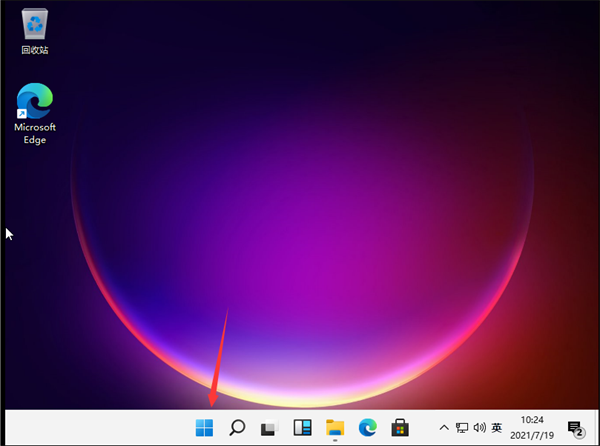
3、然后在窗口的右下角找到关机按钮。

4、单击后,我们可以看到熟悉的关机,重新启动。需要关机的话就选择关机选项单击即可。
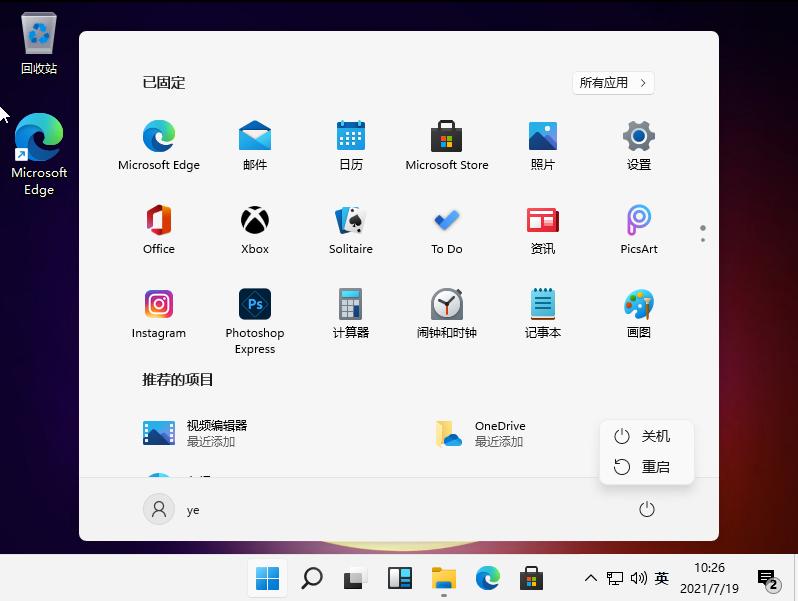
相关推荐:Win系统中文版下载|Win11系统安装步骤
Win11教程最新文章
游戏排行
热点推荐
换一换- Win11不能拖拽文件到任务栏怎么解决?Win11拖拽文件到任务栏的方法
- 有必要装Win11专业工作站版本么?小编为你解答
- Win11右下角WiFi图标不见了怎么显示?Win11右下角WiFi图标找回方法教学
- Win11共享win7打印机提示709怎么办?Win11打印机提示709错误解决方法
- Win11磁盘清理怎么没有了?Win11磁盘清理在哪打开?
- Win11暂停更新点不了怎么办?Win11暂停更新是灰色的如何解决?
- Win11卸载更新在哪?Win11卸载更新的两种方法
- Windows沙盒无法连接网络?Win11中Sandbox沙盒不能联网解决教程
- Win11蓝屏错误代码WHEA_UNCORRECTABLE_ERROR如何解决?
- Win11 双击文件夹弹出属性怎么解决?





















